Der Befehl lshw
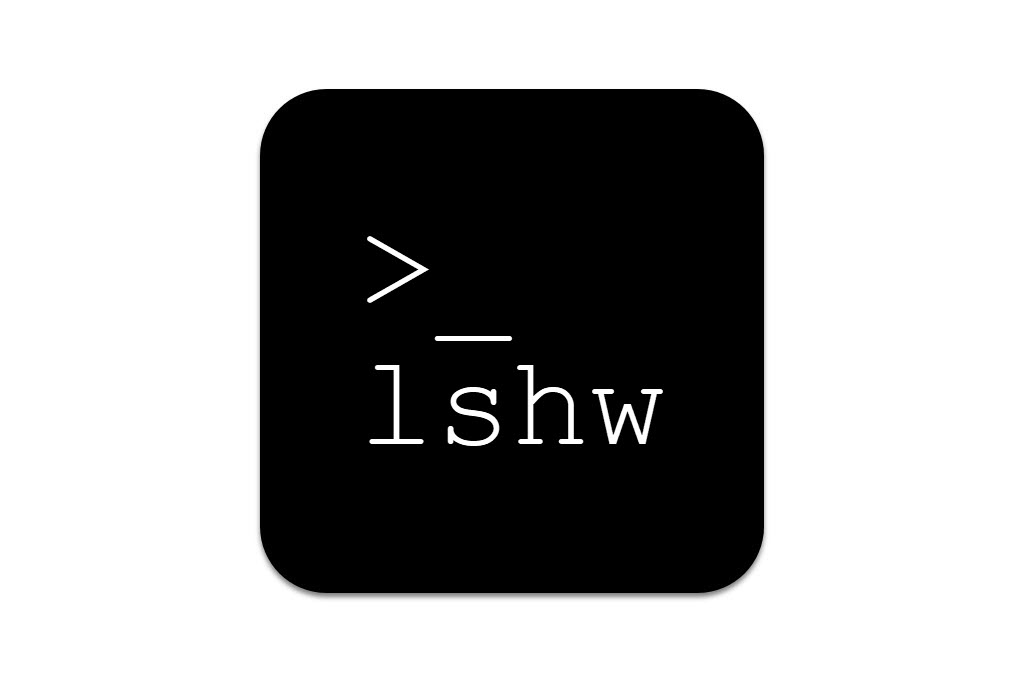
In diesem Beitrag lernen Sie den Befehl lshw kennen, welcher unter Linux-/UNIX-Betriebssystemen verwendet wird, um verschiedene Hardware-Informationen auszulesen. Neben CPU und den Speichermodulen können auch Informationen zu an PCI-, USB- oder IDE-Schnittstellen angeschlossenen Geräten abgerufen werden.
Zunächst wird gezeigt wie der Befehl manuell nachinstalliert werden kann. Anschließend folgt die allgemeine Syntax sowie einige wichtige Optionen des Befehls.
Installation
Da der Befehl lshw bzw. das benötigte gleichnamige Paket nicht immer standardmäßig vorinstalliert sind, soll hier noch einmal kurz gezeigt werden, wie dies mit dem Befehl apt nachzuholen ist. Führen Sie einfach den folgenden Befehl im Terminal aus:
apt-get install lshw
Wenn Sie näheres zur Paket- und Quellenverwaltung mit apt erfahren möchten, sehen Sie sich auch unseren dazugehörigen Beitrag an.
Allgemeine Syntax
lshw wird allgemein mit der folgenden Syntax aufgerufen:
lshw [Optionen]
Der Befehl kann ohne Angabe jeglicher Optionen ausgeführt werden: In diesem Fall erzeugt er eine lange Ausgabe verschiedenster Hardware-Informationen. Zu beachten ist, dass bei Aufruf des Befehls mit root-Rechten deutlich detailliertere Informationen ausgegeben werden, als wenn diese nicht vorhanden sind.
Wichtige Optionen
In dem folgenden Abschnitt werden einige der wichtigsten Optionen des Befehls lshw einmal kurz vorgestellt.
-html - Gerätebaum als HTML-Dokument
Mit der Option -html ist es möglich, den gesamten Gerätebaum als HTML-Dokument auszugeben. Dieses kann in einem Browser geöffnet werden und bietet dann einen grafischen Überblick zu den Komponenten des Systems.
lshw -html
Beispiel: Option -html
In diesem Beispiel soll mithilfe der Option -html sowie einer Ausgabe-Umleitung eine HTML-Datei erstellt werden, welche den gesamten Gerätebaum enthält. Diese lässt sich anschließend in einem Browser anzeigen.
Eingabe:
lshw -html > devicetree.html
Ausgabe:
Die von dem Befehl erzeugte Datei (Ausgabe) lässt sich nun mithilfe eines Browsers anzeigen:
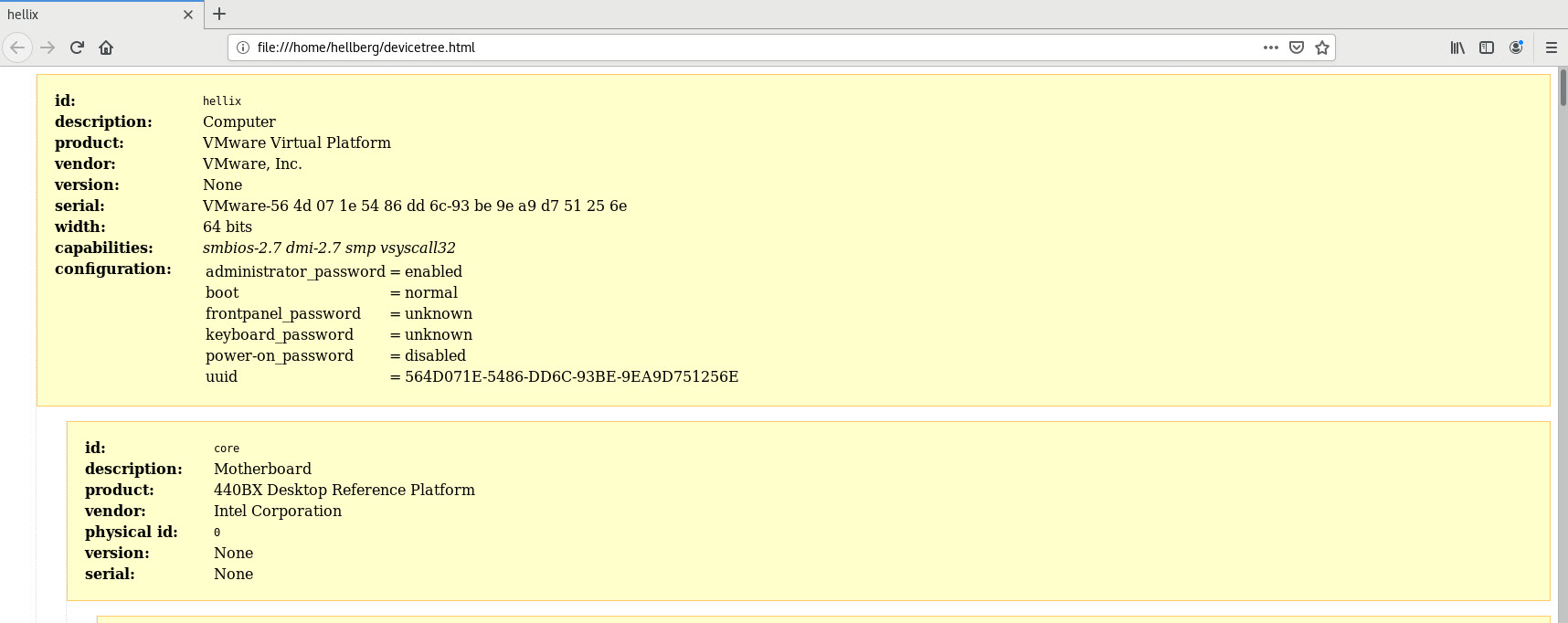
-xml - Gerätebaum als XML-Dokument
Die Option -xml funktioniert ähnlich wie -html. Hierbei wird jedoch ein XML-Dokument ausgegeben.
lshw -xml
Beispiel: Option -xml
Hierbei wird die von dem Befehl lshw und der Option -xml erzeugte XML-Ausgabe ebenfalls in eine Datei umgeleitet.
Eingabe:
lshw -xml > devicetree.xml
Ausgabe:
Wird die erzeugte Datei nun mit einem Texteditor wie nano geöffnet, sieht sie folgendermaßen aus:
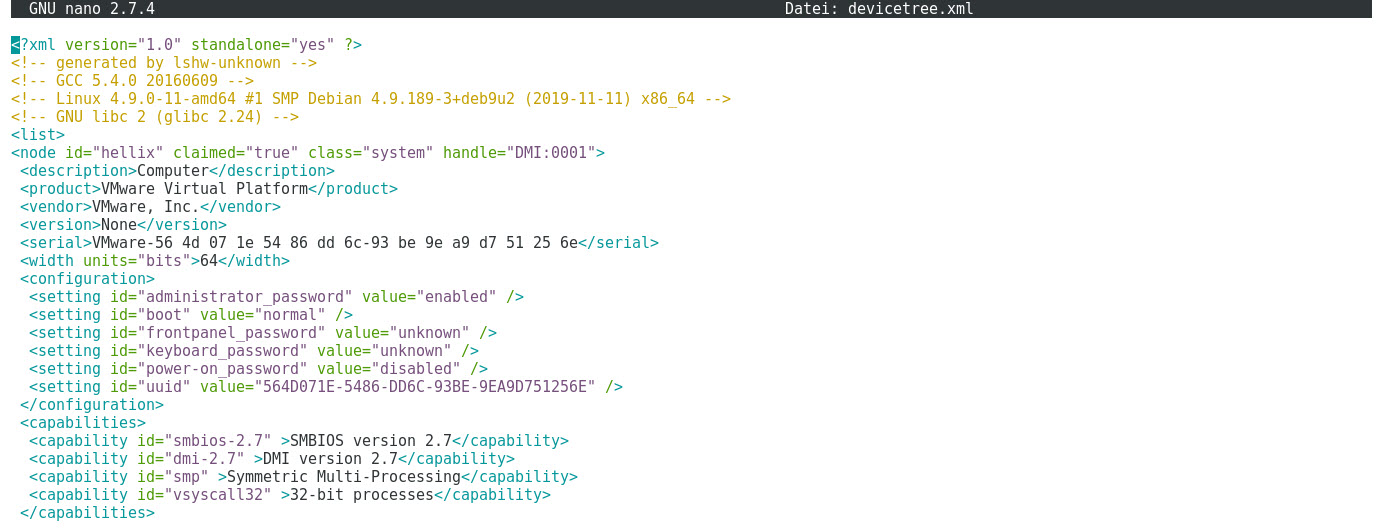
-json - Gerätebaum als JSON-Objekt
Der Gerätebaum lässt sich auch als JSON-Objekt ausgeben - verwenden Sie dazu die Option -json. Die Ausgabe erfolgt in der Java Object Notation.
lshw -xml
Beispiel: Option -json
Mit der Option -json wird in diesem Beispiel eine Ausgabe als JSON-Objekt erzeugt und in die Datei devicetree.json geschrieben.
Eingabe:
lshw -json > devicetree.json
Ausgabe:
Auch hier sei der Inhalt der erzeugten Datei einmal kurz mit dem Texteditor nano gezeigt:
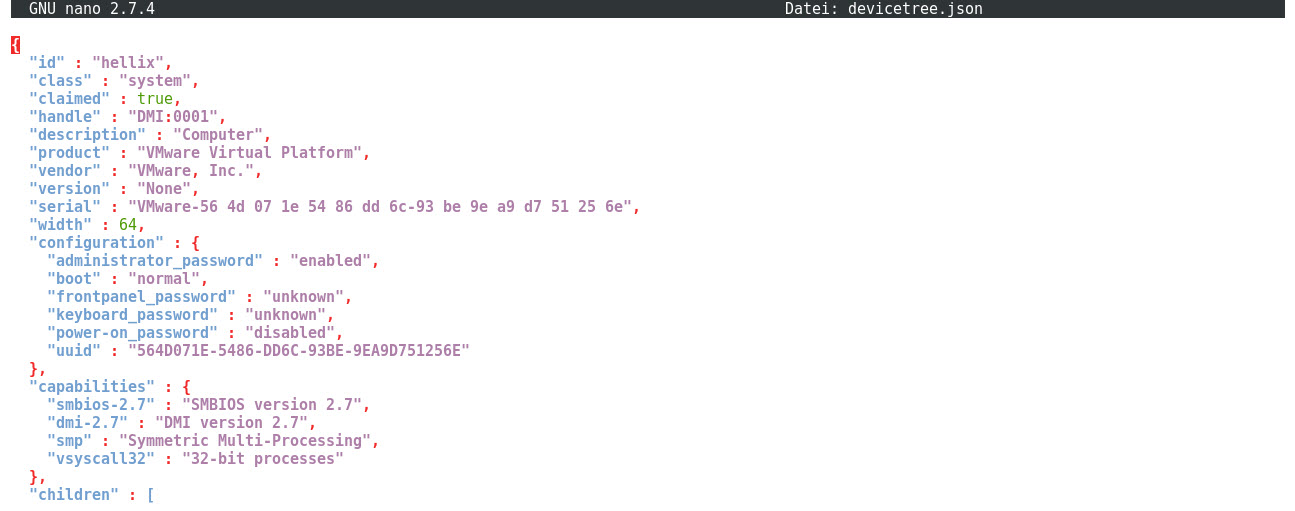
-short - Gerätebaum mit Hardware-Pfaden
Die Ausgabe des Gerätebaums erfolgt bei Verwendung der Option -short unter Angabe der Hardware-Pfade:
lshw -short
Beispiel: Option -short
Die Ausgabe des Gerätebaums enthält in diesem Beispiel die Hardware-Pfade der Geräte. Dazu wird die Option -short eingesetzt.
Eingabe:
lshw -short
Ausgabe:
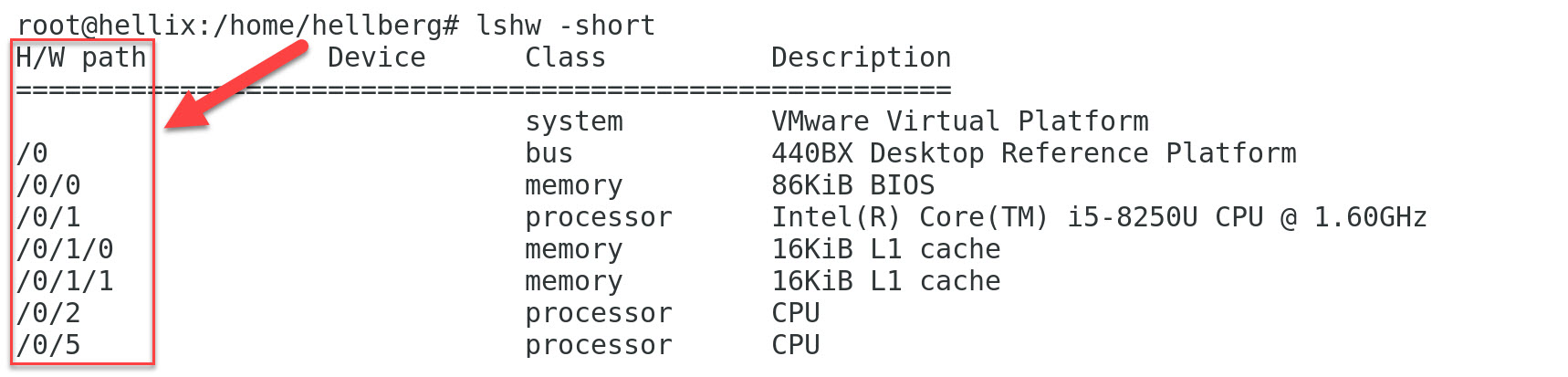
-businfo - Geräteliste mit Bus-Informationen
Wenn Sie eine Geräteliste mitsamt Bus-Informationen sowie Einzelheiten bezüglich SCSI-, USB-, IDE- und PCI-Adressen ausgeben möchten, verwenden Sie die Option -businfo:
lshw -businfo
Beispiel: Option -businfo
Hierbei werden Bus-Informationen in die Ausgabe eingebunden.
Eingabe:
lshw -businfo
Ausgabe:
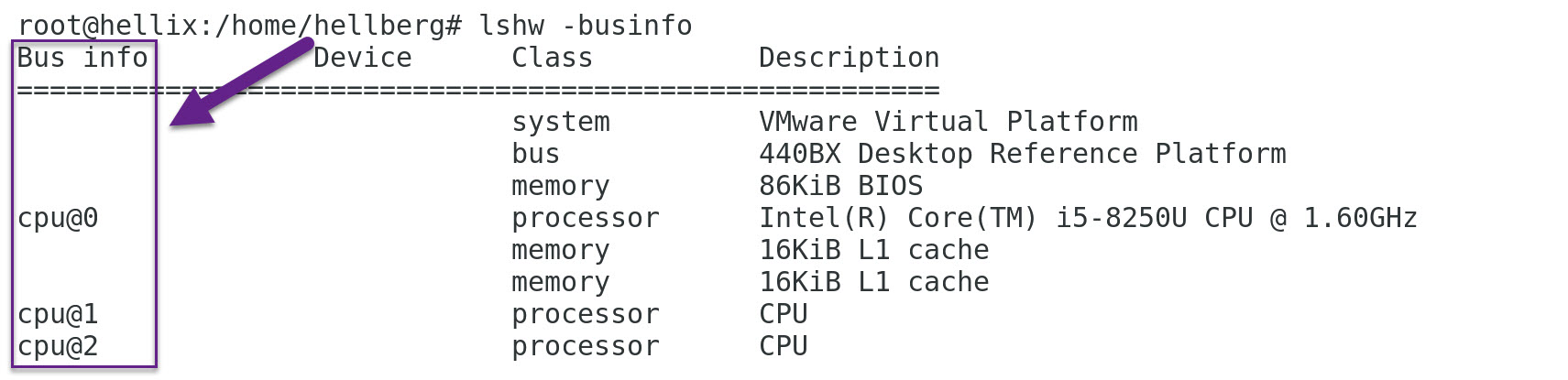
-C - Geräte bestimmter Klasse anzeigen
Mithilfe der Option -C lassen sich ausschließlich Geräte anzeigen, die einer bestimmten Klasse angehören - die Ausgabe wird so auf die für Sie wichtigen Informationen reduziert.
lshw -C [Klasse]
Einige der verfügbaren Klassen sind system, cpu, memory, disk, storage, volume, multimedia, pci, bus, bridge, display und network. Die Klassen lassen sich sonst jedoch auch mit den Optionen -short und -businfo herausfinden.
Beispiel: Option -C
In diesem Beispiel soll der Befehl lshw verwendet werden, um ausschließlich Geräte der Klassifizierung "disk" auszugeben. Der Option -C wird dazu die genannte Klasse als Parameter übergeben.
Eingabe:
lshw -C disk
Ausgabe:
In der Ausgabe ist nun neben eines SCSI Laufwerks (1) auch ein CDROM-Laufwerk (2) zu erkennen. Die Ausgabe wurde in dem folgenden Bild gekürzt.
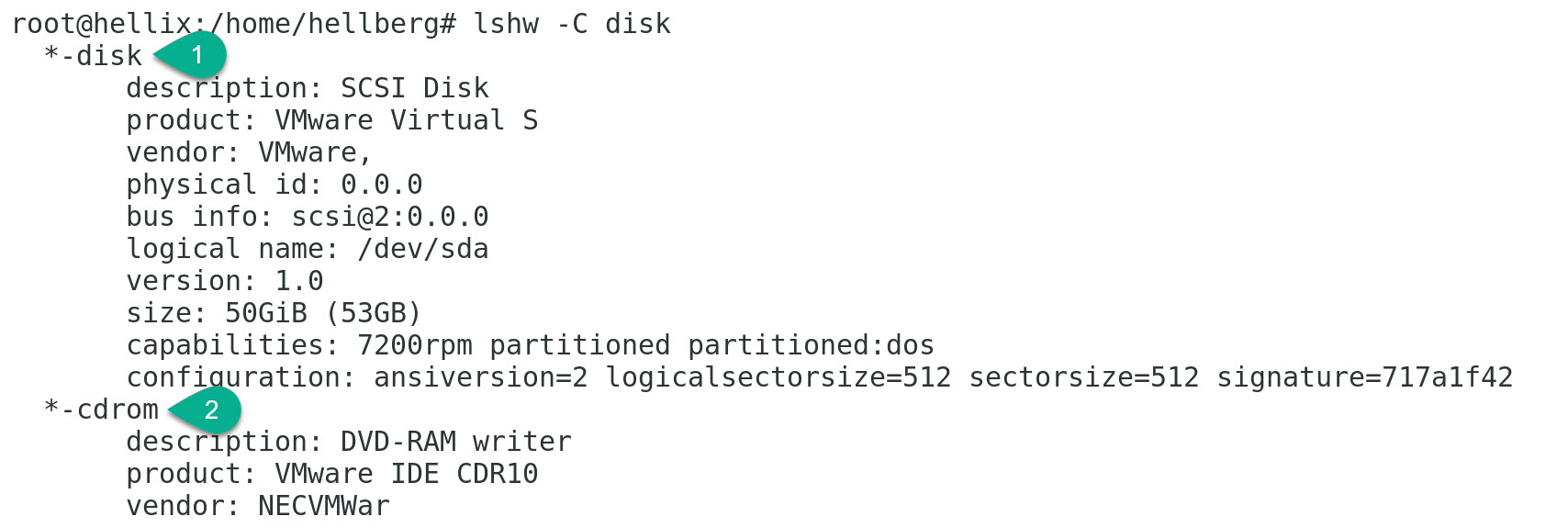
-sanitize - Sensible Informationen verstecken
Die Option -sanitize versteckt sensible Informationen, wie IP-Adressen, Serienummern etc.
lshw -sanitize
Beispiel: Option -sanitize
Die Funktionsweise der Option -sanitize wird in diesem Beispiel anhand der Ausgabe eines Netzwerk-Interface verdeutlicht. Die Ausgabe wird dazu mithilfe der Option -C und dem Parameter "network" auf Netzwerkgeräte beschränkt.
Eingabe:
lshw -sanitize -C network
Ausgabe:
In der Ausgabe wurden durch die Option -sanitize nun eine Seriennummer (1) und eine IP-Adresse (2) versteckt bzw. aus dieser entfernt. Die betroffenen Daten werden durch die Zeichenkette "[REMOVED]" ersetzt.
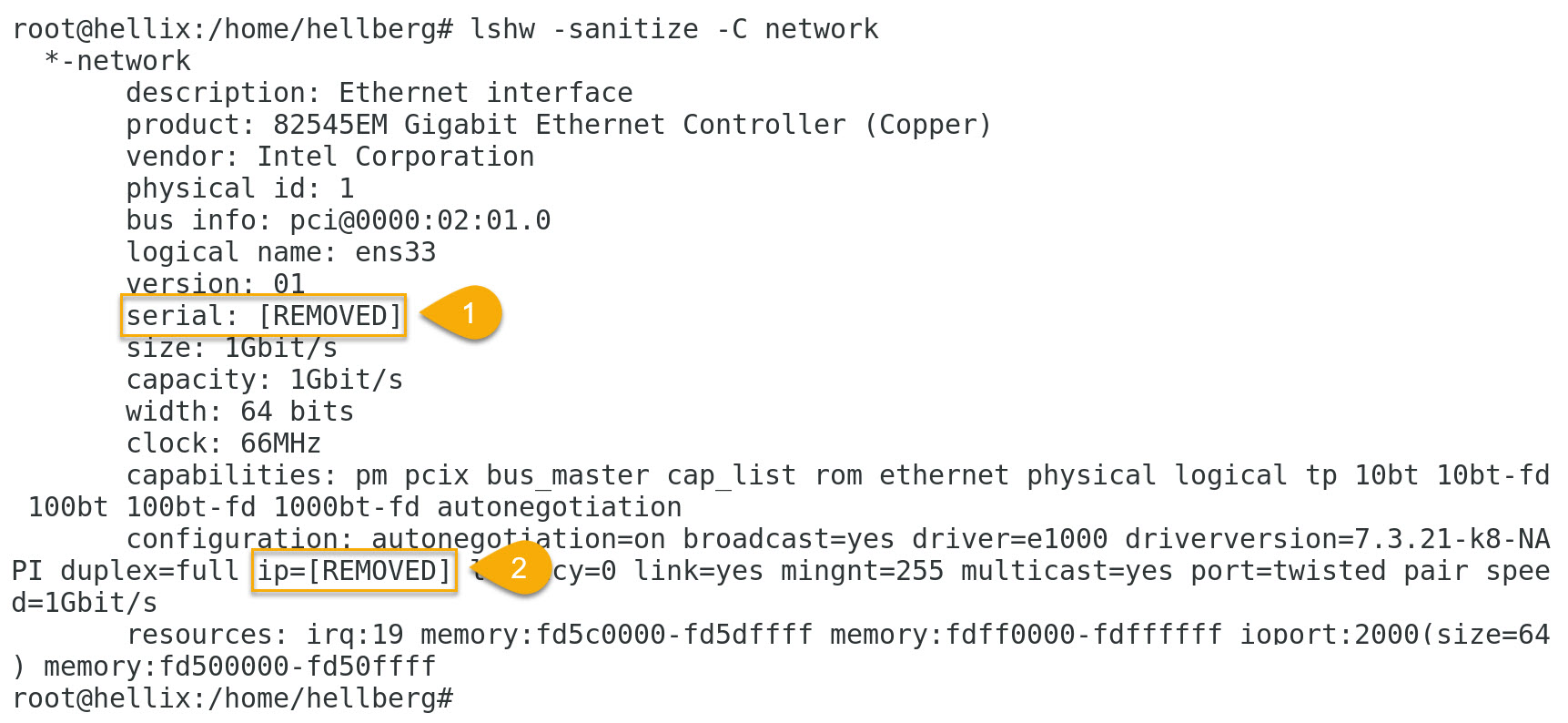
-numeric - Numerische IDs ausgeben
Schließlich können Sie die Option -numeric verwenden, um bei PCI- und USB-Geräten auch die numerischen IDs auszugeben.
lshw -numeric
Abonniere JETZT unseren Newsletter!
Verpasse nie wieder neue Beiträge und exklusive Insider-Only-Inhalte!
